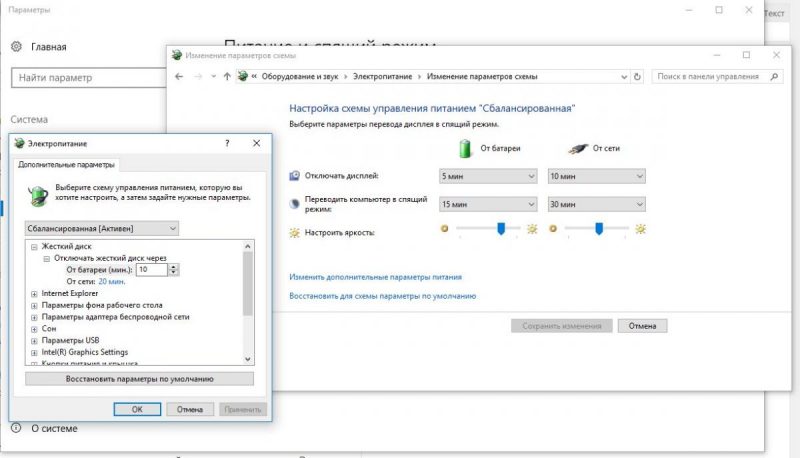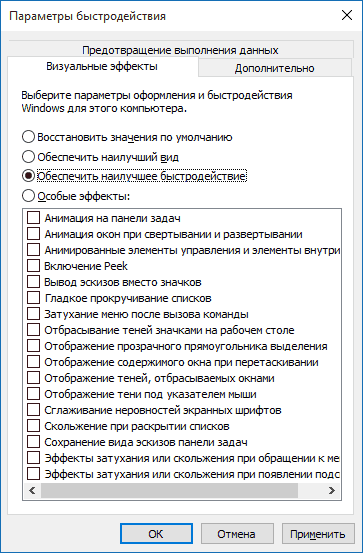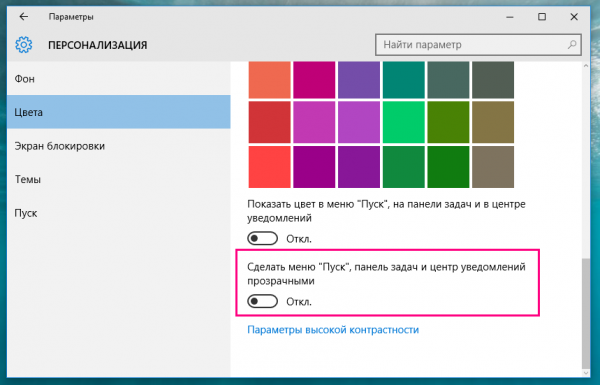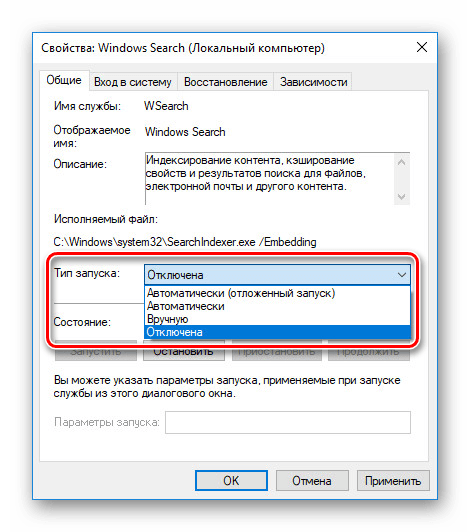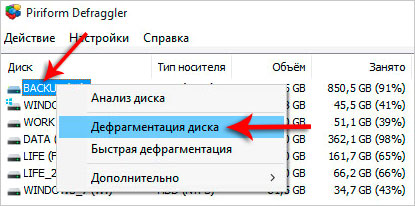În ciuda faptului că, de mai mulți ani, laptopul a fost cel mai popular dintre calculatoarele care nu sunt staționare, utilizatorii au multe întrebări în acest sens. Principalul este cum să grăbești un laptop. Încetinirea poate fi rezultatul unui complex de factori care afectează negativ funcționarea „fierului” și diferitele umpluturi ale acestuia. Apoi, întrebările în sine vor dispărea, cum să transferați Internetul de pe un iPhone pe un computer, să descărcați filme de rezoluție înaltă, de înaltă rezoluție, să vedeți chipul unei persoane dragi în timp ce comunicați pe rețelele sociale.
De ce laptopul încetinește
Experiența mondială în ceea ce privește deservirea calculatoarelor, laptopurilor și a altor gadgeturi din diverse categorii de prețuri arată că lista motivelor pentru care acestea încetinesc este destul de restrânsă. În orice caz, confruntându-vă cu „sclipiri” în activitatea unui computer personal de birou, nu ar trebui să vă panicați. Trebuie să verificați în mod constant care dintre motivele (sau complexul lor) este rezultatul unei neînțelegeri, pentru a înțelege și a continua cu implementarea acțiunilor care pot ajuta la accelerarea laptopului.
supraîncălzire
Creșterea necontrolată a temperaturii poate apărea din cauza faptului că dispozitivul funcționează de mult timp într-un mod prohibitiv: vizionarea videoclipurilor, lansarea de jocuri grele, navigarea pe Internet prin deschiderea unui browser, diverse site-uri. Toate acestea conduc la o încălcare a regimului de temperatură.
Prezența virusurilor în sistem
Acest motiv are o nuanță care ajută la identificarea rapidă și precisă. Vorbim despre o încetinire accentuată a funcționării tuturor principalelor sisteme laptop pe fundalul funcționării normale în timpul precedent.
Diagnosticul virusurilor include:
- oprirea imediată a tuturor programelor și proceselor de fundal;
- scanarea sistemului pentru a căuta programe de virus.
Programe și procese de pornire
Când instalați programe și aplicații, este necesar să monitorizați cu atenție că procesul de pornire nu este activat. În primul rând, acest lucru se aplică rețelelor de socializare, mesageriilor instantanee și altor programe care rulează incontrolabil. Cu atât mai multe astfel de programe rulează în fundal.
Lipsa de spațiu liber pe unitatea de sistem
Unul dintre motivele populare pentru funcționarea instabilă și „înghețarea” periodică a unui dispozitiv este o unitate supraîncărcată cu fișiere de sistem și programe, foldere de la aplicații terțe și aplicații.
Înfundarea registrului
Gadgetul îngheață periodic datorită faptului că registrul se termină cu „cozile” programelor șterse anterior, fișierelor cu .apk, .old și alte lucruri mici de arhivă.
Lipsa de RAM
Dispozitivele mobile moderne se bazează pe sisteme de operare destul de grele.De regulă, cantitatea minimă de memorie care vă permite să efectuați lista de sarcini necesare cu un laptop este de 2 GB.
Dacă capacitatea de memorie este mai mică, nu există nici o îndoială că acest lucru a determinat încetinirea gadgetului.
Configurație eșuată
În cele din urmă, dacă celelalte motive sunt respinse cu încredere, trebuie să îl confruntați și să recunoașteți că laptopul pe care l-ați achiziționat nu corespunde cerințelor de capacitate.
Procesorul și celelalte componente instalate în acesta pur și simplu nu sunt capabile să efectueze complexul de sarcini care le sunt atribuite fără frânare. În vorbirea comună, aceasta este denumită „medie plătește de două ori”.
Accelerarea software-ului
Primul pas după stabilirea unuia sau mai multor motive pentru încetinirea laptopului ar trebui să fie un set de pași pentru eliminarea acestora. Activarea unui computer desktop fără a înlocui elementele sale individuale se numește accelerare software.
Rezultatul poate fi obținut după una dintre următoarele operațiuni. Eficiența crește dramatic dacă se folosesc mai multe metode în combinație. Un lucru este cert: în procesul diagnosticării unei scăderi a vitezei, primul punct este sistemul.
Editarea setărilor de putere
Creșterea duratei de viață a bateriei depinde direct de optimizarea circuitului de alimentare. Setările din fabrică pentru cel mai popular sistem de operare Windows 10 în rândul proprietarilor de laptopuri prevăd utilizarea unei scheme de echilibru între consumul de energie și performanța dispozitivului.
Pentru a funcționa cu baterie, trebuie să selectați o schemă de economisire a energiei. Modul de alimentare personalizat este disponibil. Noul mod este activat imediat după salvarea datelor nou introduse. De asemenea, puteți modifica manual parametri suplimentari prin setarea modului de economisire a energiei maxime.
Dezactivați efectele vizuale
Un număr suficient de mare de resurse este utilizat pentru a configura și menține funcționarea parametrilor vizuali. Pentru a accelera funcționarea dispozitivului, unele dintre ele pot fi dezactivate în secțiunea Performanță din fila Setări avansate a sistemului.
Fără impact negativ asupra performanțelor generale ale laptopului, puteți dezactiva unele efecte:
- Animație Windows
- adaptarea barei de sarcini și a ferestrelor de lucru la culoarea de fundal;
- contrast ridicat;
- ieșire schiță;
- Narator și alții.
Această operație este eficientă pentru laptopuri cu procesoare învechite și unități RAM. Laptopurile moderne cu o capacitate de memorie de peste 8 GB fără a încetini sunt capabile să îndeplinească toate sarcinile fără excepție.
Dezactivarea serviciilor de fundal
Diferitele efecte vizuale care decorează desktopul fac ca un număr mare de servicii de fundal să funcționeze constant. Pentru performanțe maxime, ar trebui să dezactivați aceste suplimente. Pentru a face acest lucru, în meniul Start există o linie de comandă Run. Tastați services.msc în limba engleză, obținem o afișare și descriere completă a proceselor de fundal active.
Este necesar să deconectați fiecare serviciu separat pentru a evita defecțiunile sistemului. O altă cale de ieșire este să selectați și să instalați un utilitar pe laptop care va efectua toate operațiunile descrise mai sus în modul automat. Scopul este descărcarea procesorului pe cât posibil și reducerea cantității de memorie RAM ocupată.
Dezactivarea temelor Aero
Sistemul de operare Windows 10, instalat pe majoritatea dispozitivelor moderne, este practic și elegant. Utilizarea transparenței panoului - așa-numitul mod Aero, conferă un farmec aparte aspectului ferestrelor de lucru. Performanța laptopurilor puternice nu suferă de acest lucru. Dar dispozitivele în care cantitatea de RAM se situează în intervalul 2-4 GB suferă de o lipsă de spațiu liber în spațiul virtual.
În această situație, este mai bine să dezactivați modul Aero „glutton”. Utilitățile terțelor și manipulările registrului nu sunt necesare pentru aceasta. Există două moduri de a accesa comutatorul „Faceți transparent meniul Start, bara de activități și centrul de notificări”:
- Opțiuni - Personalizare - Culori.
- Meniu Start - rulare - introduceți la linia de comandă ms-settings: colors - Run.
Deoarece modul este activat implicit, rămâne doar să îl dezactivați.
Startup-uri de curățare
Modul de descărcare automată, care a prezentat un număr mare de resurse pre-instalate și terțe în laptop, este asociat cu actualizarea la timp a parametrilor și a software-ului.
Pentru a efectua această operație, trebuie să efectuați o serie de acțiuni:
- Start - Fugi.
- La promptul de comandă, tastați msconfig - Enter.
În fereastra pop-up care apare, trebuie să activați fila Start și să dezactivați modul pentru acele programe a căror încărcare automată nu este necesară în momentul pornirii sistemului. următor:
- A aplica.
- Reporniți laptopul.
Majoritatea resurselor și programelor non-sistem pot fi dezactivate fără a afecta funcționarea dispozitivului. Acest lucru va reduce sarcina pe procesorul central și va crește spațiul liber de RAM.
Căutare dezactivată
Una dintre metodele eficiente de a combate încetinirea sistemului într-un laptop este dezactivarea motorului de căutare încorporat. Există mai multe modalități de a face acest lucru:
- Dezactivați căutarea Windows.
Metoda este extrem de simplă, deoarece nu necesită drepturi de acces. După executarea sa, procesul încetează să funcționeze. «SearchIndexer.exe», care poate încărca motorul de căutare chiar și atunci când laptopul este în modul de hibernare.
- Dezactivează afișarea vizuală.
Căutarea „blochează” rapid lista de rezultate, deoarece afișează toate potrivirile (atât pe un laptop cât și pe Internet). Dezactivarea acestuia poate economisi semnificativ spațiu pentru instalarea software-ului.
- Dezactivarea procesului SearchUI.exe.
Resursa PC asociată cu bara de căutare și asistentul vocal încorporat nu este dezactivată folosind Task Manager. Puteți face modificări la configurația fișierelor de sistem utilizând programul Unlocker.
- Schimbare de politică de grup.
Mod exotic de limitare a activității. Este de a limita sistemul de căutare. După activarea modificărilor, va putea produce doar rezultate locale.
Optimizați și defragmentați hard diskul
Cea mai radicală metodă hardware de a combate încetinirea unui laptop este căutarea și eliminarea fișierelor fragmentate din sistem. Periodic, trebuie efectuată defragmentarea. Acest lucru se realizează cel mai bine folosind utilitățile populare ale terților - Defraggler sau CCleaner. Rularea programului activează procesul de optimizare. Sistemul este șters de fișierele temporare și defragmentate.
Același proces este disponibil folosind serviciile proprii ale laptopului:
- Meniu - Acest computer - Proprietăți.
- Service - Optimizare
Folosind programul de optimizare integrat, puteți edita orice disc local de laptop individual sau toate în același timp. Un procent mic de fișiere fragmentate nu necesită optimizarea discului și invers. Execuția defragmentării poate dura câteva ore. Programul procesului poate fi setat și schimbat independent.
Printre utilizatorii de software Windows, CCleaner terț este cel mai popular. Această utilitate este cea mai avansată din punct de vedere al organizării procesului de diagnostic a scăderii vitezei computerelor.
Toate operațiunile similare pot fi efectuate pe laptopuri cu sisteme de operare instalate Windows 7, Windows 8. MacBook-urile Apple sunt mult mai puțin susceptibile să sufere de o boală cu scădere a vitezei. Însă, pentru ei, dezvoltatorii au oferit un set de măsuri pentru creșterea vitezei. În general, diferă puțin de cele de mai sus.Dar există „cipuri” caracteristice numai pentru dispozitivele de la Apple cu MacOS preinstalate:
- dezactivarea criptării FileVault;
- Dezactivarea indexării căutării Spotlight
- blocare de indexare în aplicația Photo încorporată.
Moduri extreme sunt resetarea setărilor curente ale controlerului de sistem SMS sau eliminarea tuturor componentelor Flash funcționale. Pentru performanțe maxime pentru MacBook, ar trebui să utilizați browserul Safari proprietar.
Cum se accelerează un laptop prin înlocuirea elementelor sale
Combaterea încetinirilor folosind metode hardware și schimbarea caracteristicilor sistemului de fișiere nu aduce întotdeauna rezultate. Uneori recuperarea necesită instalarea de elemente noi.
Înlocuirea unui hard disk și creșterea cantității de memorie RAM
Dorința de a înlocui o unitate de laptop depășită are, de regulă, două obiective:
- creșterea productivității;
- creșterea (actualizarea) spațiului pe disc.
Dacă hard disk-ul „nativ” nu reușește, există două modalități de a rezolva problema:
- Înlocuire HDD.
- Instalați o unitate SSD (SSD).
În comparație cu hard disk-ul câștigă datorită vitezei mai mari, a consumului redus de energie. În plus, SSD funcționează aproape în tăcere. Este rezistent la stres mecanic. Este necesar să gestionați cu atenție hard disk-ul. El nu tolerează categoric agitarea și vibrațiile.
Cu toate acestea, înlocuirea descrisă mai sus nu va da nimic dacă procesorul rulează mai lent decât un șurub. Dacă sarcina principală a înlocuirii este creșterea spațiului de lucru, atunci nu ar trebui să cheltuiți bani pe SSD-uri. Un hard disk de 1-2 TB este ideal pentru o astfel de operație.
În orice caz, utilizatorii ar trebui să-și amintească că HDD-urile au avantaje importante față de SSD-uri:
- o mai bună securitate a informațiilor;
- capacitatea de a recupera date dacă stratul magnetic este deteriorat
Pentru o creștere completă a performanței (volum și viteză), o opțiune ideală este o unitate hibridă (SSHD). Acesta este un hard disk obișnuit cu un tampon flash suplimentar de stare solidă instalat.
O altă cale de ieșire a situației este creșterea cantității de RAM.
Amintiți-vă! Această operație este posibilă numai dacă proiectul furnizează un slot gratuit suplimentar sau o memorie de acces aleatoriu preinstalată în volum mai mic decât maximul posibil, prevăzut de caracteristicile tehnice ale dispozitivului.
Este foarte important în procesul de modernizare a „RAM” să nu greșească cu tipul său. Nu toate laptopurile pot fi echipate cu plăci moderne DDR4. Dacă dispozitivul funcționează în modul cu două canale, este mai bine să instalați două module identice în sloturi, de exemplu, 8 GB + 8 GB. Aceasta va crește doi parametri principali - viteza și frecvența.
Instalarea unui sistem de răcire pe un laptop
Ultima modalitate de a crește viteza și a scăpa de frânare este de a conjura cu caracteristicile fizice. O modalitate este să modernizați sistemul de răcire. Eșecul coolerului este un moment critic în funcționarea unui laptop. Repararea trebuie făcută imediat, deoarece lipsa de răcire va duce inevitabil la supraîncălzirea componentelor. Ca rezultat - o încălcare a capabilităților funcționale ale dispozitivului.
Sistemul de răcire poate eșua din cauza defectelor din fabrică sau a încălcării regulilor de funcționare. Prevenirea sistemului de răcire se realizează cel puțin o dată la șase luni. Premisele pentru reparații pot include:
- crește volumul ventilatorului de rulare;
- încălzirea puternică a carcasei laptopului;
- defalcarea tubului de răcire.
Eșecul răcitorului poate provoca o scădere accentuată a vitezei de lucru, înghețarea, supraîncălzirea erorilor de procesare și de server.
Amintiți-vă! Foarte des, atât un laptop cât și un MacBook pot fi accelerate printr-o simplă curățare a interiorului carcasei de praf, murdărie, scurgeri de lichide și alte inconveniente.Funcționarea precisă a dispozitivului este una dintre modalitățile de menținere a acestuia cât mai mult timp în condiții de lucru.
Video: cum să accelereze un laptop
În legătură cu modul în care rapid și cu pierderi minime, restabiliți capacitatea de lucru și viteza unui laptop cu sistemul de operare Windows 10, consultați videoclipul: